- 24 Dec 2024
- 2 Minutes à lire
- Imprimer
- SombreClair
Afficher des cases à cocher dans un Rapport Personnalisé
- Mis à jour le 24 Dec 2024
- 2 Minutes à lire
- Imprimer
- SombreClair
Vous souhaitez afficher des cases à cocher lors de la saisie de vos listes, choix et case à cocher dans votre export ? Voici comment le mettre en place dans vos modèles Word, Excel et dans vos e-mails.
L’affichage de vos Champs Liste, Choix ou Slider au format case à cocher
Vous souhaitez faire apparaître une case cochée ou non cochée, devant les différents éléments d’une liste de travaux de rénovation :
- Démolition
- Façade
- Isolation
- Plafonner
Dans votre rapport personnalisé, vous devrez insérer vos balises comme suit :
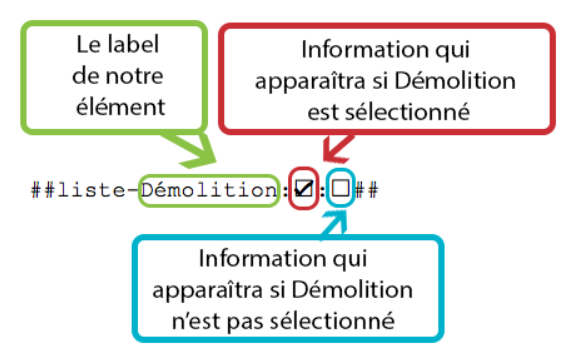
##liste-Démolition:☑:☐## : Si l’élément Démolition est sélectionné une case cochée ☑︎ apparaîtra devant. Si il n’est pas sélectionné, ce sera une case vide ☐.##liste-Façade:☑:☐## : Si l’élément Façade est sélectionné une case cochée ☑︎ apparaîtra devant. Si il n’est pas sélectionné, ce sera une case vide ☐.##liste-Isolation:☑:☐## : Si l’élément Isolation est sélectionné une case cochée ☑︎ apparaîtra devant. Si il n’est pas sélectionné, ce sera une case vide ☐.##liste-Plafonner:☑:☐## : Si l’élément Plafonner est sélectionné une case cochée ☑︎ apparaîtra devant. Si il n’est pas sélectionné, ce sera une case vide ☐.
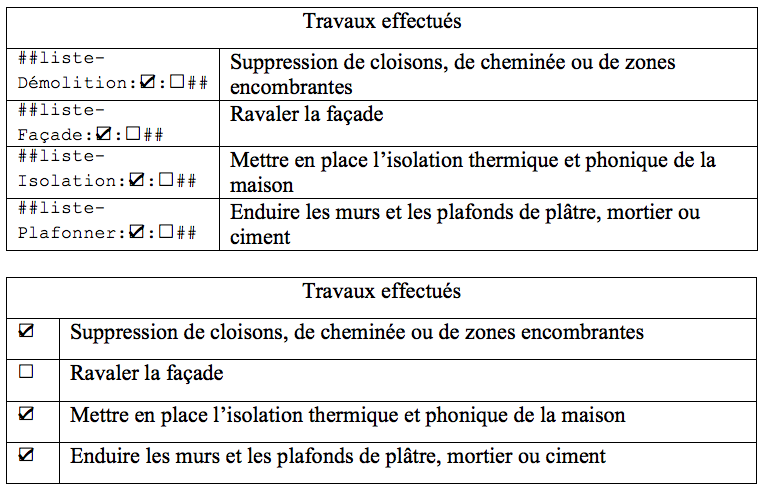
Si les éléments de votre liste, de votre slider ou de votre champ choix, sont des groupes de mots, il faut impérativement définir un Code pour chaque élément. Sinon, vos balises ne fonctionneront pas.
Voici notre liste de de travaux de rénovation au format (Code:Label) :
- DE:démolition
- REE:Remise en état
- RDE:Réaliser des emplacements
- EME:Encastrer le matériel électriques
- FA:Façade
- IS:isolation
- PL:Plafonner
- CH:Chape
- PRS:Pose de revêtements de sol et de revêtements muraux
- PDM:Pose des menuiseries
- PDP:Pose des peintures
Dans votre rapport personnalisé, vous devrez insérer vos balises comme suit :
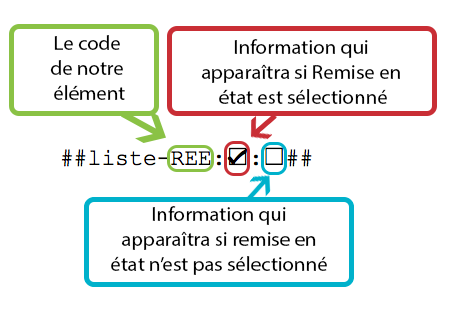
Par exemple, la balise ##liste-REE:☑:☐## permettra d’afficher une case cochée ☑︎ si l’élément « Remise en état » est sélectionné ; sinon, une case vide ☐ sera affichée.
##liste-DE:☑:##.L’affichage de vos cases à cocher lorsqu’une case est cochée
Si vous souhaitez faire apparaître de vraies cases lorsque votre case est cochée ou non, dans votre rapport personnalisé ou vos e-mails, vous pouvez utiliser cette balise : ##case_a_cocher:☑:☐##.
##case_a_cocher:conforme:##: Si la case à cocher est cochée, conforme apparaîtra. Rien n’apparaîtra si la case n’est pas cochée.##case_a_cocher::Retour##: Si la case à cocher n’est pas cochée, Retour. Rien n’apparaîtra si la case est cochée, en revanche, si elle ne l’est pas, Retour apparaîtra.


%202.svg)
%201.svg)



